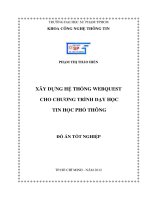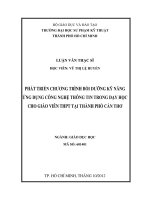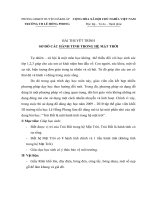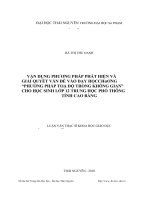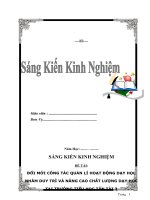Đồ án lý thuyết môn học công nghệ dạy học ứng dụng CNTT trong dạy học
Bạn đang xem bản rút gọn của tài liệu. Xem và tải ngay bản đầy đủ của tài liệu tại đây (761.62 KB, 35 trang )
TRƯỜNG ĐẠI HỌC SƯ PHẠM
THÀNH PHỐ HỒ CHÍ MINH
ĐỒ ÁN LÝ THUYẾT
Môn học: CÔNG NGHỆ DẠY HỌC
Mục lục
I.
Chương 1: Sự phát triển của công nghệ và vấn đề dạy học ở TK.21
1. Những tiêu chuẩn về công nghệ đối với giáo viên và học sinh.
a. Đối với giáo viên:
Người
Ths.học
LêraĐức
Ngày nay xã hội phát triển, nhiều
ứng hướng
dụng côngdẫn:
nghệ khoa
đời vàLong
phát
triển, con người chúng ta luôn hướng đến những điều mới mẽ, những cách làm việc hệu
Người thực hiện:
quả nhất, hiện đại nhất.
Vũ
Thịhiện
Hồng
Ân lấy học trò làm
Trong giáo dục, chúng ta cần dạy học1.theo
hướng
đại hơn,
trung tâm, giáo viên biết vận dụng những phương
pháp dạy Thị
học và
sử dụng
công nghệ
2. Nguyễn
Ngọc
Thành
làm công cụ giảng dạy hiệu quả. Giáo viên tương tác với học sinh nhiều hơn, làm việc
Lớp:
NVSP
khóa
4, học
7-CN
nhóm nhiều hơn, học sinh có thể thoải
mái thảo
luận các
đề tài
tập một cách thích
thú, sôi động,…
Chính vì vậy, vai trò của giáo viên cũng thay đổi theo hướng tích cực hơn. Hobb
( 2006) đã chỉ ra rằng bên cạnh hướng dẫn học sinh truy cập vào các trang điện tử như
báo mạng, blog, giáo viên còn cần hướng dẫn học sinh gửi thông điệp sử dụng các công
TP. Hồ Chí Minh, ngày 25 tháng 8 năm 2014
cụ tiện ích.
Ứng dụng CNTT trong dạy học
Cũng chính vì thế, giáo viên như một huấn luyện viên:
Giáo viên như huấn luyện viên
•
•
•
•
•
•
•
Thiết kế những kế hoạch/ hoặc những
vấn đề cho học sinh để giải quyết.
Hỏi những câu hỏi mang tính suy nghĩ
kích thích tư duy, mở và kết thúc để
hướng dẫn học sinh.
Cung cấp những công cụ và dạy họ
cách sử dụng chúng như thế nào để
giải quyết vấn đề
Sửa đổi bài giảng có khả năng cao hơn
và khả năng học sinh thấp hơn
Hình thức phối hợp nhóm, sẵn sàng
thay đổi trực tiếp bài giảng dựa vào sở
thích của học sinh
Đánh giá những kỹ năng, nỗ lực, và
việc sử dụng kết hợp kiến thức của
những thiết bị đánh giá
Dẫn học sinh tự đánh giá kế hoạch của
chính mình
Giáo viên truyền thống
•
•
•
•
•
•
Trình bày những thông tin theo phong
cách bài giảng
Biểu lộ những kỹ năng, và hướng dẫn
để học sinh bắt chước theo từng bước
Tiêu
Chỉ ra cho học sinh giải quyết vấn đề
như thế nào chuẩn
Dẫn dắt học sinh trả lời “đúng”
củatựmột
ủng hộ học sinh
làm bài tập
Đánh giá học giáo
sinh hầu hết là làm bài
kiểm tra trên giấy bút.
viên
ngày
Điều quan trọng khi ứng dụng CNTT vào bài giảng là người giáo viên phải biết
trình bày bài giảng của mình một cách hiệu quả và hấp dẫn
•
Nhom
Hiệu quả : (chính xác hợp lý) Mục tiêu và chuẩn kiến thức;tình huống có
vấn đề
Người học đã có những kiến thức kỹ năng liên quan:
Kiến thức, kĩ năng cần biết –tiên quyết đối với bài học?
Kiến thức, kĩ năng đã biết – liên quan đến bài học?
Page 16
Ứng dụng CNTT trong dạy học
Người dạy và người học đạt được muc tiêu đề ra trước đó.
Kịch bản dạy học – „learning scenario‟
Mục đích – thời lượng – dự kiến hoạt động
•
Hấp dẫn: (vui thích,gắn kết) Hấp dẫn và thu hút người học, ứng dụng công
nghệ.
o Kiến thức về phương pháp sư phạm:
Tổ chức và quản lý lớp học
Đánh giá việc học của học sinh trong lớp
Điều chỉnh cách dạy phù hợp với nhiều đói tượng người học
Đánh giá việc học của người học theo nhiều cách
Truyền đạt kiến thức phù hợp với đối tượng người học.
• Kiến thức về Công nghệ :
Biết cách giải quyết các vấn đề về máy tính.
Theo kịp công nghệ mới.
Ứng dụng công nghệ vào dạy học.
Có thể học hỏi và áp dụng công nghệ dễ dàng
Biết nhiều về các công nghệ khác nhau
Sử dụng công nghệ phù hợp.
b. Đối với học sinh:
Những tiêu chuẩn về công nghệ cho học sinh bao gồm những yêu cầu về các kỹ
năng và kiến thức mà học sinh cần đạt được. Những tiêu chuẩn này làcông cụ đắc lực
giúp giáo viên thiết kế bài giảng và đánh giá học sinh.
•
•
•
•
•
•
Nhom
Cách vận hành và các khái niệm căn bản: Học sinh cần biết sử dụng
công nghệ thành thạo VD: biết chọn và sử dụng các công cụ, ứng dụng 1
cách hiệu quả, dùng các kiến thức đã học để học cách sử dụng các công
nghệ mới.
Những vấn đề về xã hội, đạo đức, pháp luật, con người: Học sinh cần
tuân thủ những nguyên tắc về xã hội, đạo đức, pháp luật, con người. VD:
ủng hộ và thực hiện việc sử dụng công nghê 1 cách an toàn và hợp pháp,
có thái độ tích cực về việc sử dụng công nghệ nhằm mục đích tương tác,
học tập và làm việc.
Những công cụ công nghệ giúp tăng năng suất làm việc: ứng dụ ng
công nghệ thông tin Học sinh có khả năng sử dụng công nghệ để thu thập
thông tin cho các môn học ở trường.
Kỹ năng giao tiếp sử dụng công nghệ: Học sinh cần có khả năng sử
dụng công nghệ để giao tiếp VD: tìm hiểu về các nền văn hóa khác bằng
cách giao tiếp với người học ở quốc gia khác, trao đổi thông tin và ý kiến
một cách hiệu quả sử dụng nhiều phương tiện kỹ thuật số và truyền thông.
Kỹ năng nghiên cứu công nghệ: Học sinh cần biết cách sử dụng công
nghệ phục vụ cho mục đích nghiên cứu. VD: tìm, sắp xếp, phân tích, đánh
giá, tổng hợp thông tin từ các nguồn khác nhau.
Kỹ năng ra quyết định và giải quyết vấn đề: Học sinh có khả năng sử
dụng công nghệ để giải quyết cac vấn đề trong cuộc sống thật. VD: lập kế
hoạch và quản lý các hoạt động để hoàn thành 1 dự án.
Page 16
Ứng dụng CNTT trong dạy học
(Trích từ ―Integrating Educational Technology into Curriculum‖,
chương 1, trang 4041) />
2. Ứng dụng ICT hỗ trợ người học với các nhu cầu giáo dục cụ thể
trên lớp.
a. Công nghệ giáo dục là gì?
Công nghệ giáo dục, còn được gọi là giảng dạy công nghệ, thông tin và công
nghệ truyền thông (ICT) trong giáo dục, EdTech, và công nghệ học tập, là "nghiên
cứu và thực hành đạo đức tạo điều kiện học tập và cải thiện hiệu suất bằng cách tạo ra, sử
dụng và quản lý các quy trình công nghệ và các nguồn lực thích hợp." Một thuật ngữ, liên
quan chặt chẽ học tập điện tử , đề cập đến việc sử dụng các công nghệ hiện đại, như máy
tính, công nghệ kỹ thuật số, thiết bị kỹ thuật số trên mạng và các phần mềm liên quan đến
chương trình học và học tập với kịch bản, bảng tính và các bài tập tương tác tạo điều kiện
học tập.
•
Công nghệ giáo dục là lý thuyết và thực hành các phương pháp giáo
dục để học tập;
• Công nghệ giáo dục như các công cụ công nghệ và phương tiện truyền
thông để hỗ trợ các giao tiếp của kiến thức, và phát triển và trao đổi của
nó;
• Công nghệ giáo dục cho hệ thống quản lý học tập (LMS), chẳng hạn như
các công cụ cho học sinh và quản lý chương trình và hệ thống thông tin
quản lý giáo dục (EMIS).
• Công nghệ giáo dục chính nó như là một chủ đề giáo dục; các khóa học
này có thể được gọi là "nghiên cứu máy tính" hay " nghệ thông tin và
truyền thông (ICT) "
b. Các ứng dụng được sử dụng trong giáo dục:
• Ứng dụng trong soạn thảo giáo án:
Một trong những ứng dụng của công nghệ thông tin trong dạy học là soạn
thảo giáo án. Hiện nay có nhiều phần mềm soạn thảo giúp cho giáo viên
soạn thảo giáo án, trong đó phần mềm thông dụng nhất hiện nay là MS
Word. Tuy nhiên, để sử dụng MS word một cách hiệu quả, ngoài thao tác
cơ bản, giáo viên cần nắm thêm một số tính năng nâng cao: Chèn tự động
đoạn văn bản, lưu vết, trộn thư, tạo thẻ đoạn mục lục, vẽ hình đơn giản.
Ngoài ra, tùy theo đặc thù môn học giáo viên có thể biết một số phần mềm
bổ trợ:
o Các phần mềm hỗ trợ giáo án môn Toán: Mathcad, Sketpad, Latex
o Phần mềm hỗ trợ soạn thảo giáo án môn Lý, Hóa, Sinh: Novoasoft
Science Word 6.0
Bên cạnh soạn giáo án thông thường, tỷ lệ giáo viên sử dụng bản trình
chiếu điện tử trong giảng dạy cũng tăng đáng kể. Một trong các phần mềm
soạn thảo bản trình chiếu điện tử thông dụng và đơn giản nhất hiện nay mà
giáo viên thường dùng là MS PowerPoint. Để có thể soạn được các bản
trình chiếu điện tử chất lượng tốt, giáo viên có thể tìm hiểu thêm một số
Nhom
Page 16
Ứng dụng CNTT trong dạy học
tính năng nâng cao của PowerPoint: Chèn video clip, chèn âm thanh, tạo
ảnh động, biên tập video hay một số phần mềm sau:
o Adobe Photoshop
o Macromedia Flash
o Violet
o Adobe Pressenter
Nhận thức được tầm quan trọng và hiệu quả nhờ ứng dụng CNTT mang
lại, một số trường, sở giáo dục và đào tạo đã yêu cầu, động viên, khuyến
khích giáo viên soạn giáo án bằng máy vi tính, sử dụng bản trình chiếu
điện tử trong dạy học, điều mà cách đây chưa lâu được xem là không cho
phép.
• Ứng dụng trong thực hiện bài giảng:
Một trong các yếu tố để đổi mới phương pháp dạy học và nâng cao chất
lượng dạy học là phương tiện dạy học. Đặc biệt khi sử dụng bài giảng điện
tử, giáo viên không thể không sử dụng các phương tiện dạy học hiện đại.
Công nghệ thông tin và truyền thông mới đã cung cấp cho chúng ta những
phương tiện dạy học hiện đại: Máy chiếu projector, smart board (bảng
thông minh), mạng nội bộ, các phần mềm dạy học, các trang web… Để sử
dụng các phương tiện dạy học, giáo viên cần làm chủ phương tiện dạy
học, trong đó projector là thiết bị dạy học phổ biến nhất hiện nay. Mặc dù
vậy, nhiều giáo viên vẫn còn gặp nhiều khó khăn khi sử dụng nó. Hiện
nay, một số trường đã có smart board, tuy nhiên chưa nhiều vì giá quá cao
và nó chưa có nhiều cơ sở bảo trì, sửa chữa trong nước. Trong tương lai
gần, xu thế sử dụng smart board vào dạy học là tất yếu vì những công
nghệ nổi bật của nó: Điều khiển máy tính trực tiếp trên bảng, lưu bài
giảng, thư viện đồ dùng dạy học, viết trực tiếp trên bảng, nhận dạng chữ
viết,…
Một sự thay đổi đáng kể trong việc ứng dụng công nghệ thông tin vào dạy
học là nhiều trường, sở đã đưa tiêu chí sử dụng công nghệ thông tin vào
việc đánh giá giờ dạy của giáo viên. Tuy mức độ chưa cao, nhưng nó đã
trở thành động lực để giáo viên khai thác các phương tiện dạy học hiện
đại, nâng cao chất lượng bài dạy.
c. Lợi ích:
• Dễ dàng truy cập tài liệu học tập. Tài liệu khóa học trên trang web
allowslearners nghiên cứu tại một thời điểm và vị trí họ muốn và để có
được những tài liệu học tập rất nhanh.
• Động lực học sinh. Theo James Kulik, người nghiên cứu hiệu quả của
các máy tính sử dụng để được hướng dẫn, học sinh thường tìm hiểu thêm
trong thời gian ít khi nhận được hướng dẫn trên máy tính và họ thích các
lớp học thêm và phát triển thái độ tích cực hơn đối với các máy tính trong
lớp học dựa trên máy tính. Giáo viên phải nhận thức được động lực của
học sinh để thực hiện thành công công nghệ vào lớp học. Học sinh có
động lực hơn để tìm hiểu khi họ quan tâm đến các vấn đề, mà có thể được
tăng cường bằng cách sử dụng công nghệ trong lớp học và mục tiêu cần
Nhom
Page 16
Ứng dụng CNTT trong dạy học
•
•
•
•
II.
cho màn hình và các tài liệu kỹ thuật số [56] rằng họ đã bị kích thích bởi
bên ngoài lớp học.
Nhiều cơ hội học tập mở rộng. Theo nghiên cứu hoàn thành trong năm
2010, 70,3% số hộ gia đình người Mỹ có quyền truy cập vào internet.
Theo Đài phát thanh truyền hình Canada và Ủy ban Viễn thông Canada,
79% hộ gia đình có truy cập Internet. Điều này cho phép sinh viên truy
cập tài liệu khóa học tại nhà và tham gia vào rất nhiều các nguồn tài
nguyên trực tuyến có sẵn cho họ. Học sinh có thể sử dụng máy tính gia
đình của họ và internet để tiến hành nghiên cứu, tham gia các phương tiện
truyền thông xã hội, email, chơi trò chơi giáo dục và các dòng video.
Tham gia rộng rãi. Học vật liệu có thể được sử dụng cho việc học tập
đường dài và có thể truy cập vào một đối tượng rộng lớn hơn.
Cải thiện văn bản học sinh. Đó là thuận lợi cho sinh viên để chỉnh sửa
bằng văn bản về việc xử lý văn bản, có thể, lần lượt, nâng cao chất lượng
bài viết của mình. Theo một số nghiên cứu, các sinh viên được tốt hơn phê
bình và biên tập công việc bằng văn bản được trao đổi qua mạng máy tính
với các sinh viên họ biết.
Công nghệ giáo dục khác biệt Hướng dẫn: Cung cấp các phương tiện để
tập trung vào học sinh tham gia hoạt động và đưa ra các chiến lược đặt
câu hỏi khác biệt. Nó mở rộng giảng dạy cá nhân và thúc đẩy sự phát triển
của kế hoạch học tập cá nhân trong một số chương trình máy tính có sẵn
cho giáo viên. Học sinh được khuyến khích sử dụng các thành phần đa
phương tiện và kết hợp các kiến thức mà họ đã đạt được trong những cách
sáng tạo.
Chương 2: Dạy và học với ba phần mềm công cụ cơ bản: xử lí văn
bản, bảng tính và ứng dụng CSDL
3. Công dụng của các phần mềm công cụ cơ bản :
c. Công dụng:
•
Nâng cao việc khám phá nội dung tri thức. Làm chủ được nội dung tri
thức cần phải dạy và có khả năng ứng dụng phương pháp sư phạm hiệu
quả nhưng lại không mang được tính “cập nhật” cần thiết của công nghệ
thế kỷ 21. Sử dụng công nghệ vào việc dạy học có thể tạo sự hấp dẫn và
gắn kết với lớp học.
• Cải tiến năng suất làm việc
• Cải tiến cách thể hiện/trình bày
• Cải tiến tính chính xác
• Hỗ trợ hơn cho sự tương tác
Ứng dụng công nghệ vào việc dạy học khi người giảng dạy và người học
có kỹ năng sử dụng và hiểu về công nghệ, điều kiện vật chất và kiểu học
tập hiện đại.
d. Sử dụng khi:
Nhom
Page 16
Ứng dụng CNTT trong dạy học
HỌC SINH
1.
2.
3.
4.
5.
Nghiên cứu bài tập
Tính toán, báo cáo
Thống kê/biểu đồ
Tài liệu
Tính chia sẻ
GIÁO VIÊN
1.
2.
3.
4.
5.
Chuẩn bị cho bài dạy
Lỗi phát sinh
Thẩm mĩ
Quản lí tài liệu
Theo dõi thống kê.
e. Lợi ích:
Ba công cụ được sử dụng rộng rãi nhất là xử lý văn bản, bảng tính và những
chương trình cơ sở dữ liệu. Chương trình xử lý văn bản và những công cụ phần mềm
khác không những phổ biến mà còn được sử dụng rộng rãi và trở thành một phần không
ther thiếu trong đời sống hàng ngày.Tùy theo khả năng của công cụ và sự cần thiết trong
tùy tình huống, những công cụ nà có thể mang đến những lợi ích:
Làm gia tăng hiệu quả công việc: giúp dễ dàng sắp xếp, tạo ra những tài
liệu hướng dẫn và nhưng bài tập thực hành nhanh chóng hơn.Khi sử dụng
những công cụ đó thì người giáo viên có hiều thời gian hơn đói với HSSV hoặc có nhiều thời gian hơn trong việc thiết kế các hoạt đọng dạy học.
Làm gia tăng sự thể hiện: Các công cụ đó giúp GV và người học tạo ra
những tác phẩm tuyệt vời và giống như những nhà thiết kế chuyên
nghiệp .Chất lượng của lớp học chỉ bị giwsoi hạn bởi tài năng và những kỹ
năng sử dụng công cụ của người học và GV.Người học cũng nhận được sự
tán thưởng và tính cạnh tranh khi sử dụng những công cụ nà để tạo ra sản
phẩm hấp dẫn người xem.
Làm gia tăng sự chính xác: Những công cụ này giúp dễ dàng duy trì sự tỉ
mĩ những số liệu chính xác .Thông tin càng chính xác thì càng giúp đỡ
người học hơn trong việc hướng dẫn về chương trình học và những hoạt
động của người học.
Gia tăng sự hỗ trợ trong việc cộng tác và tương tác: Những công cụ
phần mềm giúp người học gia tăng sự cộng tác trong việc làm nhóm cũng
như trao đổi thông tin.
f. Khó khăn :
Khó khăn lớn nhất đối với người sử dụng các phần mềm công cụ cơ bản này là
hầu hết chúng được viết dưới ngôn ngữ nước ngoài ,người sử dụng phải trải qua một
khóa học cơ bản mới có khả năng sử dụng hết các chức năng của chúng.
Trang thiết bị trong nhà trường còn chưa đầy đủ, điều kiện thực hiện tại
các trường chưa được phổ biến.
Đòi kinh nghiệm chuyên môn của giáo viên cao.
Nhom
Page 16
Ứng dụng CNTT trong dạy học
Khả năng sử dụng công nghệ của giáo viên.
Phương pháp dạy học tại các trường chưa được cải tiến, đòi hỏi sự cải
tiến của bộ giáo dục (các trường chủ yếu còn dạy học theo hướng truyền
thống).
Chỉ áp dụng cho phương pháp dạy học tích cực.
Ngoài ra ,vì con người quá lệ thuộc vào các máy móc, phền mềm, thiết bị
trợ giúp làm khả năng thao tác và tính toán của con người cũng dần bị
hạn chế.
4. Tìm hiểu về Open Office và Google Docs :
g. Open office-phiên bản Việt hóa: ( Vi.OpenOffice.org)
Xuất xứ:
Công ty StarDivision, tác giả nguyên thủy của bộ ứng dụng văn phòng
StarOffice, được thành lập tại cộng hòa Liên Bang Đức trong thập niên 1980. Công ty
này đã được mua lại vào năm 1999 bới đại công ty Sun.
Ấn bản đầu tiên “sun” của StarOffice là StarOffice5.1a, đã được xuất hiện trên
thị trường vào cuối tháng 10 năm 1999 và ấn bản 5.2 (ấn bản miễn phí) đã được phổ biến
vào tháng 06 năm 2000.
Những ấn bản sau đó của StarOffice ( bắt đầu từ ấn bản 06) đã được biên soạn
với những thư viện nguồn API ( Application Programming Interfaces), một tiêu chuẩn
căn bản cho các hồ sơ và hướng dẫn của chương trình OpenOffice đương thời.
Trong thời gian đầu chương trình OpenOffice.org đã dựa trên các mã nguồn
được Sun Microsystems cho miễn phí, để chuẩn bị cho những ấn bản về sau của
StarOffice. Những nguồn này được viết bằng ngôn ngữ C++ nhưng không chỉ giới hạn ở
ngôn ngữ này mà còn cho phép viết bởi các ngôn ngữ khác, những đặc tính viết ra được
(sriptable) và các thư viện nguồn API cho JAVA và những ngôn ngữ khác liên quan
đến việc soạn thào phần mềm điện toán.
Tất cả những kỹ thuật mới này đã đưa đến những kiến trúc soạn thảo mới, cho
phép việc sử dụng các chương trình ứng dụng văn phòng như những phần mềm rời rạc
với những bộ phận đính kèm. Những đặc tình khác cũng được để ở trong như dạng hồ sơ
XML và dĩ nhiên tất cả những gì cho phép làm việc thẳng với các mã nguồn.
Trung tâm tiếng Việt Vi.openOffice.org được hiện hữu với mong muốn duy
nhất là để cung cấp cho bạn những dụng cụ tiếng Việt mà bạn sẽ cần trong việc sử dụng
thật chuẩn phần mềm ứng dụng văn phòng Vi.OpenOffice.org, cũng như tham gia vào
việc biên soạn chương trình trên.
•
Nhom
OpenOffice.org là bộ ứng dụng văn phòng miễn phí về bản quyền. Bao
gồm các module sau:
Writer ( soạn thảo văn bản và soạn thảo web HTML).
Cale ( bảng tính điện tử).
Draw ( vẽ các đối tượng đồ họa vector).
Impress ( trình chiếu).
Base ( cơ sở dữ liệu).
Page 16
Ứng dụng CNTT trong dạy học
Math ( soạn thảo công thức).
Chức năng:
Gồm các ứng dụng soạn thảo văn bản, bảng tính điện tử, trình chiếu, xử lý đồ họa
vector và soạn thảo trang mạng với tất cả những mệnh lệnh tương đương với các
chương trình ứng dụng văn phòng khác và có thể thay thế được các phần mềm thương
mại này:
Soạn thảo trang chủ
Cung cấp tài liệu tiếng Việt
Cập nhật các phiên bản Việt hóa
Cung cấp liên kết đề tài xuống sản phẩm này
Tăng cường bản địa hóa tiếng Việt
Triển khai và tăng cường các dụng cụ ngôn ngữ ( như bắt lỗi chính tả)
Đặc điểm:
Bộ phận mềm này rất gọn, nhẹ ( 128 MB) so với phần mềm cùng loại Microsoft
Office nhưng tính năng hoàn toàn tương đương và đặc biệt là hoàn toàn miễn phí , dễ sử
dụng, nhất là những ai đã từng làm việc và thông thạo với bộ phận mềm của Microsoft.
•
Các chức năng thông thường:
Các chức năng của chương trình xử lý văn bản có thể được điều khiển thông qua
các thanh công cụ trên màn hình. Thanh công cụ trên cùng cho phép thao tác với tập tin
như mở và lưu tập tin, trong khi thanh công cụ bên dưới cho phép thay đổi phông chữ,
kích thước, kiểu chữ (đậm, nghiêng, gạch chân) . Các chức năng này cũng có thể điều
khiển qua thanh menu:
File-New-Text Document: Tạo mới tài liệu
File-Open: mở tài liệu
File-Close: đóng tài liệu đang làm việc. Nếu người dùng chưa lưu tài liệu,
Writer sẽ nhắc nhở người dùng.
File-Save: Lưu tài liệu đang làm việc
File-Save As: Lưu tài liệu đang làm việc với tên mới
Các thao tác thông thường:
Writer hỗ trợ các chức năng thông thường như sao chép, cắt, dán văn bản…
Các chức năng này có thể được truy cập từ mục Edit trên thanh menu.
Sao chép văn bản: Chọn văn bản bằng chuột, chọn Edit-Copy, lúc này
đoạn văn bản đã được lưu trong bộ nhớ.
Dán văn bản: Di chuyển con nháy đến nơi cần dán văn bản, chọn EditPaste.
Cắt văn bản: Là cách di chuyển đoạn văn bản từ vị trí này snag vị trí khác
cần chuyển đến, chọn Edit-Paste.
Phục hồi thao tác: Để quay trở lại thao tác trước đó, chọn Edit-Undo.
Để thao tác nhanh chóng, người dùng cũng có thể thực hiện các chức năng
này bằng phím tắt như Ctrl-C (sao chép) , Ctrl-X (cắt), Ctrl- V (dán)…
Nhom
Page 16
Ứng dụng CNTT trong dạy học
h. Google Docs:
Xuất xứ:
Google Docs là một ứng dụng hỗ trợ soạn thảo văn phòng trực tuyến được cubng
cấp miễn phí bởi Google. Nó bao gổm ba bộ ứng dụng: soạn thảo văn bản, soạn thảo
bản tính và soạn thảo trình chiếu. Nó cho phép người dùng tạo ra các tài liệu trực tuyến
và cho phép chia sẽ với người khác củng như cho phép trình chiếu trực tuyến thời gian
thực và tương tác sữa chữa với mọi người. Google Docs đả kết hợp các tính năng của hai
dịch vụ Writely và SpreadSheets thành một sản phẩm vào tháng 10, năm 2006. Sản
phẩm trình chiếu, với sự hợp tác công nghệ thiết kế với Tonic Systems, được phát hành
vào ngày 17 tháng 9, năm 2007.
Chức năng:
Google Docs có thể gọi là Office Online. Với những người không dùng mạng
Internet và không tiếp xúc với thông tin công nghệ thì cũng khó biết được Google Docs.
Và thậm chí cả những người dùng mạng nhiều cũng kho6nmg biết những người dùng
mạng Google Docs Online này. Google Docs cần thiết cho bạn những trường hợp thế
này:
Khi bạn online ngoài dịch vụ mạng ( hàng net công cộng) với máy tính không cài
sẵn phần mềm Office.
Khi máy bạn có vấn đề nào đó lỗi Office, và bạn không thể cài lại, không thể
dùng Office trên máy.
Khi bạn vừa cài đặt máy tính và chưa cài Office và cần dùng Office ngay lập tức.
Một vài lý do khác. ( có mạng, không có Office).
Đặc điểm:
- Tự động lưu nên sẽ tránh được việc mất dữ liệu, lịch sử được chỉnh sữa
lại nhưng có thể xem những chỉnh sữa trước đó.
- Tài liệu có thể được di chuyển và lưu trữ nhằm mục đích tổ chức, sắp xếp.
- Chỉ được hỗ trợ trên Firefox, Chrome, IE, và Safari chạy trên hệ điều hành
Microsoft Windows, Apple OS X và Linux.
- Có thề mở, chia sẽ, điều chỉnh bởi nhiều người cùng lúc; nhưng trong lúc
người này đang điều chỉnh thì người khác sẽ không bị ảnh hưởng gì khi
đang thao tác trên cùng văn bản đó cùng thời điểm đó.
Cài đặt:
Để có thể dùng Google Docs thì đầu tiên bạn cần có tài khoảng Google
( chính là Gmail).
Nếu chưa có Gmail thì bạn có thể đăng ký như sau:
• B1: Vào http//docs.google.com.
• B2: Điền các thông tin cần đăng ký tài khoản, đọc qua các điều
khoản của dịch vụ và nhấp chuột vào I Accept, Create My
Account.
Nhom
Page 16
Ứng dụng CNTT trong dạy học
• B3: Bạn sẽ xác nhận lại tài khoản mà bạn dùng để đăng nhập vào tài
khoản đó và nhấp chuột vào đường link mà Goggle Docs gửi cho
bạn. Sau đó, bạn sẽ được chuyển vào trang như bên dưới. Bây giờ
thì bạn đã có thể bắt đầu tạo, chia sẽ và cùng làm việc trên văn bản.
Cách sử dụng cơ bản:
Tạo tài liệu văn bản mới:
• B1: Nhấp chuột vào nút New trên Menu Bar và chọn loại tập tin mà
bạn muốn tạo.
• B2: Google Docs sẽ mở cửa sổ mới cho phép bạn tạo một văn bản
dưới dạng Word.
Lưu và đổi tên tài liệu văn bản mới:
• B1:Để lưu tài liệu bạn chỉ cần nhấp chuột vào nút Save.( bạn có thể
dùng nút Save and Close nếu bạn đã hoàn thành xong tài liệu).
• B2:Bạn có thể chọn nút File trên Menu Bar rồi chọn Save.
• B3: Nếu bạn muốn đổi tên tập tin thì chọn File trên Menu Bar rồi
chọn Rename.
• B4: Gõ tên mới của tài liệu vào rồi chọn OK.
Tải tài liệu lên:
• B1: Để tải một tài liệu đang tồn tại lên mạng bạn nhấp chuột vào nút
Upload trên Menu Bar.
• B2: Sau đó nhấp chuột vào nút Browse và tìm tài liệu bạn muốn tải
lên.
• B3: Nơi chứa tài liệu sẽ xuất hiện trongc ửa sổ nhỏ gần nút Browse.
Nếu như tập tin không có trên máy tính nhưng có thể truy cập qua
Web thì bạn có thể gõ đường truyền URL trong cửa sổ nhỏ đó. Cái
cửa sổ nhỏ thứ ba cho phép bạn lưu đổi tên tài liệu trước khi tải
lên. Khi đã hoàn thành hết các bước trên thì nhấp chuột vào nút
Upload File.
Chia sẽ và cộng tác trên một số tài liệu:
• B1: Nhấp chọn All Item để thấy hết các mục trên tài khoản Google
Docs của bạn. Chọn cái mà bạn muốn chia sẽ với người khác bằng
cách nhấp chuột vào ô chọn phía trước mục đó. Sau đó nhấp chuột
vào nút More Actions trên Menu Bar và chọn Share.
• B2: Bạn phải chọn Collaborators ( cộng sự) hay Viewers (người
xem). Cộng sự thì có thể xem và sửa đổi bất cứ tài liệu nào mà bạn
chia sẽ.. Người xem thì có thể xem tài liệu và không thể chỉnh sửa.
Sau khi chọn Collaborators hay Viewers bạn cần phải gõ địa chỉ
Email cách nhau bởi dấu phẩy. Rồi nhấp chọn Invite Coolaborators
may invite others ngay dưới Advanced permissions. Các cộng sự
một khi đã có sự cho phép này thì học có thể tiếp tục chia sẻ tài
liệu đến người khác bằng cách chuyển tiếp lời mởi cộng tác. Để
thêm vào dnah sách email bạn phải chọn Invitations maybe used
by othersb( dưới Advanced permissions phía cuối màn hình). Điều
này cho phép tất cả các thành viên trong nhóm có thể truy cập vào
tài liệu chỉ bằng cùng hình thức mới như thế.
Nhom
Page 16
Ứng dụng CNTT trong dạy học
• B3: Một cửa sổ sẽ mở ra và yêu cầu bạn phải nhập một lời nhắn sẽ
được gửi qua email cùng với lời mời truy cập tài liệu. Nhập nội
dung tin nhắn và nhập chọn nút Send. Bạn có thể chọn CC chính
bạn trong tin nhắn bằng cách chọn CC me (phía dưới cửa sổ).
• B4: Bất cứ ai nhận được lời mời đều có thể nhấp vào link trong tin
nhắn để xem và chỉnh sửa tài liệu. Họ cần phải đăng nhập bằng tài
khoản trên Google để có thể chỉnh sửa nếu học là cộng sự.
5. Chức năng và đặc điểm của MS Office và Open Office :
i. So sánh chức năng và đặc điểm của MS Office và Open Office:
MS Office:
• Các tài liệu được soạn thảo trên Microsoft Office có thể đọc được trên
OpenOffice nhưng sẽ bị thay đổi định dạng và có thể một số chức năng
không hoạt động được và ngược lại.
• Sản phẩm đóng gói của Microsoft vẫn có nhiều đặc tính ưu việt hơn và
hoàn thiện hơn. Cụ thể là đem so sánh giữa Thunderbird (công cụ duyệt
e-mail), Sunbird (công cụ tạo lịch làm việc) và Outlook ta thấy Microsoft
Outlook là một sản phẩm hoàn hảo, ổn định và dễ dàng sử dụng. Trong
khi đó Sunbird thì chưa thực sự đạt yêu cầu và không những thế tất cả
những sản phẩm về quản lý lịch làm việc dạng Open-source hiện nay trên
thị trường đều chưa thể đem so sánh ngang tầm với Outlook về tính đơn
giản, tiện dụng, tài liệu hỗ trợ phong phú và khả năng hỗ trợ từ phía cộng
đồng và nhà cung cấp.
• Về khả năng hỗ trợ người dùng, ta cũng có thể thấy đối với sản phẩm
Microsoft Office, ta có thể tìm thấy hàng trăm đầu sách tiếng Anh, tiếng
Việt và cả sự hỗ trợ chính thức từ Microsoft như các call center, website
với đầy đủ các thủ thuật sử dụng và cả một cộng đồng sử dụng to lớn
• Trong khi Microsoft chỉ cung cấp quyền sử dụng sản phẩm và bạn không
được phép chỉnh sửa mã nguồn của sản phẩm.
Open Office:
• OpenOffice chỉ cần chạy trên cấu hình Pentium 166 MHz processor với
128 MB of RAM. Trong khi OpenOffice có thể chạy trên Windows 98,
Linux và cả Solaris. HĐH Linux thì sẽ chạy trên những máy tính cũ tốt
hơn là Windows 2000 và XP.
• OpenOffice.org là miễn phí nhưng nếu muốn nâng cấp lên StarOffice thì
phải mua.
• OpenOffice.org là hoàn toàn miển phí và cho phép bạn tự do nghiên
cứu, điều chỉnh và phát triển tiếp.
• OpenOffice sử dụng chuẩn OpenDocument và có khả năng đọc được các
tài liệu được soạn thảo bởi Microsoft Office. Tuy nhiên về mặt định
dạng,, đồ thị và nhiều chức năng sẽ bị thay đổi.
Nhom
Page 16
Ứng dụng CNTT trong dạy học
•
Open Office còn đi kèm với một tính năng thú vị là các trình thuật sĩ
hướng dẫn giúp bạn hoàn thành hàng loạt những nhiệm vụ khác nhau.
Muốn tạo một công thức trên Excel, tạo trình chiếu mới trên Impress,
chỉ cần tìm các bài hướng dẫn là xong.
j. Vài vấn đề liên quan đến Open Office:
Những hạn chế của Open Office:
Còn nhiều thiếu sót khác của Open Office như những tính năng cao cấp và thú vị
của Office như Quick Parts ( Auto Text). Hơn thế bạn sẽ không có nhiếu mẫu template,
nền và kiểu dáng khi tạo các tập tin trình chiếu.
Những thủ thuật và mẹo vặt khi sử dụng Open Office:
Chỉnh sửa hai hoặc nhiều phần tài liệu cùng một lúc:
•
Microsoft Office có tính năng chia tài liệu một cách thuận tiện (nifty split-window
feature), có thể chia cửa sổ làm việc ra làm đôi, để cùng lúc chỉnh sửa trang 5 và
trang 150 nào đó tùy ý, mà không phải cuộn con chuột lên xuống.
•
OpenOffice không có tính năng này, mà nó cung cấp cho bạn một tính năng thậm
chí tốt hơn. Click vào menu Window>New Window để mở thêm một cửa sổ mới,
chúng sẽ cùng hiển thị tài liệu bạn đang làm việc. Bạn có thể mở bao nhiêu cửa sổ
tùy thích, và yên tâm rằng, sự chỉnh sửa trên mỗi cửa sổ sẽ được cập nhật ngay
lập tức tới tất cả các cửa sổ còn lại.
•
Để sắp xếp các cửa sổ trên cho có trật tự thì vào View>Toolbars hoặc click chuột
phải nút Open Office.org trên thanh taskbar.
Sử dụng Open Office để làm việc với các định dạng cũ:
•
Trong quá khứ, những phiên bản cũ của Microsoft Office đã không thể mở nhiều
loại tài liệu thông dụng, bởi Microsoft độc quyền trong kinh doanh. Còn phiên
Nhom
Page 16
Ứng dụng CNTT trong dạy học
bản hiện tại của Ms Office thì không mở được các định dạng cũ, bao gồm cả
những định dạng cũ của chính Microsoft như Word 6.0.
•
Ngược lại, OpenOffice có thể làm việc với các món "cổ vật", kể cả các phiên bản
cũ của Word (hỗ trợ đến Word 6.0). Ngoài ra nó có thể mở các định dạng
WordPerfect, bao gồm cả những file được tạo bởi WordPerfect trên máy
Macintosh 3.5.
•
Có một điều khó hiểu ở đây là: ít nhất có một định dạng không được hỗ trợ nhưng
vẫn hiện ra trong mục File>Open. Ví dụ, nó có đề "Microsoft WinWord 5.0,"
nhưng lại không hỗ trợ định dạng này. Nói chung là OpenOffice sẽ bỏ qua những
định dạng của Word từ 2.0 đến 5.0.
Khá nhiều định dạng mới và cũ được hỗ trợ. Nhưng không làm việc với Window5.
•
Tắt chức năng kiểm tra lỗi chính tả:
Thật phiền phức khi mình thì gõ tiếng Việt mà OpenOffice lại bắt lỗi tiếng Anh.
Kết quả là hiện ra những vết gạch chân màu đỏ trông rối mắt.
Để tắt chức năng này: Tool>Option>Languages Setting>Writing Aids bỏ chọn mục
"Check Spelling as you type"
Nhom
Page 16
Ứng dụng CNTT trong dạy học
-
Tạo các đoạn chú thích bằng dấu nháy đơn:
•
Khi gõ dấu nháy kép (") thì OpenOffice sẽ tự động tạo các mở đầu và kết thúc
trông thật là trực quan. Nhưng khi bạn muốn tạo các đoạn chú thích bằng dấu
nháy đơn (') thì nó chỉ hiện ra một nét dọc, như 'Hello' chẳng hạn.
•
Để dấu nháy đơn cũng có mở đầu và kết thúc (như trong hình minh họa dưới đây)
thì vào mục Tool>Auto Corect>Custom Quote. Đánh dấu chọn mục Replace của
Single Quotes.
•
Tắt bóng đèn nhấp nháy:
Mặc định thì một cửa sổ có bóng đèn nhấp nháy sẽ xuất hiện khi OpenOffice nhận
thấy bạn gõ không chính xác, ví dụ: thay hai dấu gạch nối bằng dấu gạch ngang.
Sự trợ giúp này khá hữu ích, tuy nhiên nó hơi "nhiều chuyện". Để tắt nó đi, bạn
Nhom
Page 16
Ứng dụng CNTT trong dạy học
hãy vào Tool>Option, ở cây thư mục bên tay trái OpenOffice.org>General, bỏ
dấu chọn của Help Agent.
-
Tùy chỉnh mặc định cho việc lưu văn bản:
•
Mặc định thì OpenOffice lưu bằng định dạng riêng của họ, và khi người khác sử
dụng Microsoft Office thì không mở được file đó. Bạn sẽ tự nhắc nhở mình là
phải vào Save as..., rồi cuộn menu để chọn định dạng phù hợp với MS Office, cứ
như thế thì thật bất tiện!
•
Để thay đổi mặc định, bạn hãy vào Tool>Option, vào mục Load/Save>General.
Thay đổi ở 2 ô sau: Document Type (loại tài liệu) và Alway save as (tương ứng
với định dạng file chọn làm mặc định).
•
Ví dụ: Text Document tương ứng với Microsoft Word 97/2000/XP. Chọn OK thì
từ nay trở đi khi bạn save văn bản thì mặc định sẽ là file .doc (để MS Word
97/2003 và 2007 có thể đọc được).
•
Chú thích: Spreadsheet- file bảng tính như của Excel; Presentation- file trình diễn
như PowerPoint
Nhom
Page 16
Ứng dụng CNTT trong dạy học
III.
Chương 3: Dạy học với các công cụ Multimedia, Hypermedia và
Internet
6. Multimedia và Hypermedia trong dạy học :
k. Multimedia:
a. Định nghĩa và vai trò:
Công nghệ đa phương tiện (multimedia) là việc ứng dụng công nghệ thông tin
trong việc sáng tạo, thiết kế những sản phẩm mang tính đa phương tiện và tương tác ứng
dụng trong các lĩnh vực truyền thông, quảng cáo, giáo dục và giải trí.
Sức mạnh của các sản phẩm đa công nghệ Multimedia mang lại là sư đa dậng
phong phú của các dạng thông tin. Người ta có thể thu nhận, xử lí thông tin thông qua
thị giác, thính giác nhờ âm thanh, hình ảnh, văn bản mà công nghệ Multimedia mang lại
và điều này làm cho hiệu quả thu nhận, xử lí thông tin cao hơn so với các nguồn tin chỉ là
văn bản.
Và đặc biệt là trong việc dạy học, Multimedia giúp việc giảng dạy trở nên thú vị
và sinh động hơn. Giúp người học dễ tiếp thu bài thông qua các bài giảng trực quan sinh
động hay những âm thanh gần gũi từ những bài giảng được thiết kế bằng các phương tiện
Multimedia.
b. Ưu điểm:
Trước hết, sức mạnh sư phạm của multimedia thể hiện ở chỗ nó huy động
tất cả khả năng xử lý thông tin của con người.
Multimedia cũng cho khả năng cung cấp một kiến thức tổng hợp và sâu
sắc hơn so với chỉ dùng các giáo trình in kèm theo hình ảnh thông thường.
Về mặt tâm lý, môi trường multimedia cũng có những thuận lợi riêng.
Có thể kể ra được một số ví dụ: người học không b mặc cảm có lỗi, xấu
hổ khi không làm đuợc bài, không hiểu bài phải hỏi đi hỏi lại nhiều lần,
làm bài sai.
Nếu được tổ chức tốt, multimedia cho phép người học truy cập, tham
khảo nhanh chóng, tức thời đến một kho dữ liệu khổng lồ ngay khi đang
học, mà không một giáo viên nào có được.
•
•
•
Học sinh
Cho phép làm việc theo nh p độ
riêng và tự điều khiển cách học
của bản thân.
Học với một người thầy vô c ng
kiên nhẫn.
Theo sát với việc học và thường
xuyên nhận được phản hồi,
đánh giá
•
•
•
•
Giáo viên
Cho phép làm việc một cách
sáng tạo.
Tiết kiệm thời gian, nhờ đó có
thể khám phá nhiều chủ đề.
Tìm được giải pháp thay thế
những hoạt động học thiếu
hiệu quả.
Tăng cường thời gian giao tiếp,
thảo luận với học sinh
c. Nhược điểm:
Nhom
Page 16
Ứng dụng CNTT trong dạy học
•
Multimedia đòi hỏi người học phải có máy tính với cấu hình thích
hợp.
• việc xây dựng một phần mềm multimedia thường tốn khá nhiều
thời gian và công sức, cũng như đòi hỏi phải có những trang thiết
bị tối thiểu.
• Multimedia cũng đòi hỏi người học phải có những khả năng và
hiểu biết tối thiểu về máy tính và cả chuyên môn. Bởi vậy, việc
huấn luyện giáo viên, những người không thuộc chuyên ngành
máy tính cũng phức tạp, và nếu làm không tốt cũng dễ gây ra
những lãng phí lớn.
Trong môi trường multimedia, người học không có cảm giác được lắng nghe,
được chia sẻ và được khuyến khích một cách sống động như trong môi
trường học tập trên lớp. ể giải quyết tốt vấn đề này, cần xây dựng multimedia
dựa trên những cơ sở về tâm lý học nhận thức, lý thuyết học tập. ây là cũng là
một trong những trở ngại khó giải quyết nhất khi xây dựng multimedia.
( />dd34e.pdf)
l. Hypermedia: Định nghĩa:
Đề cập đến "phương tiện truyền thông liên kết" nghĩa là siêu phương tiện hầu
hết các sản phẩm đa phương tiện cũng có hệ thống hypermedia. Đó là, các yếu tố
phương tiện truyền thông liên kết với các nút bấm trên menu hoặc từ đó để lựa chọn.
Nhấp vào hoặc chọn một mục gửi người sử dụng khác, các mặt hàng liên quan.
7. Ứng dụng trong dạy học:
m. Phần mềm : PowerPoint:
Là một dạng ứng dụng trình diễn nằm trong gói ứng dụng văn phòng Microsoft
Office do hãng Microsoft phát triển. Power Point sử dụng được trên hệ điều hành
Windows lẫn Mac OSX.
Nhom
Page 16
Ứng dụng CNTT trong dạy học
Các yêu cầu cơ bản để đảm bảo một bài giảng bằng PPt đạt chất lượng:
* Về nội dung trang trình chiếu
Cần:
• Đủ nội dung cơ bản của bài học
• Phải được mở rộng, cập nhật
• Nhiều thông tin có ý nghĩa và được chọn lọc.
• Trên các trang trình chiếu phải thể hiện được cả tính phương pháp.
Tránh:
• Nội dung nghèo nàn, chỉ nhằm thay thế chiếc bảng đen
• Quá nhiều thông tin làm HS bị “nhiễu”
• Sai sót các loại lỗi chính tả, lỗi văn bản
* Về hình thức trang trình chiếu:
Cần:
•
•
•
•
Bố cục các trang trình chiếu sao cho HS dễ theo dõi, ghi được bài
Các trang trình chiếu phải mang tính thẩm mĩ để kích thích sự hứng thú
học tập,vừa giáo dục được HS
Cỡ chữ phù hợp với số lượng người học, quá lớn thì loãng thông tin, quá
nhỏ thì người cuối lớp không nhìn thấy. Thông thường dùng cỡ chữ 24
hoặc 28 là vừa.
Cố gắng tận dụng kĩ thuật trong phần mềm (nhưng không cần thiết cầu kì)
để thể hiện tính sư phạm của bài giảng
Tránh:
• Lạm dụng các hiệu ứng (effect) tới mức không cần thiết
• Lạm dụng màu và dùng các màu chõi nhau trên cùng một trang
( />inh-su-pham-trong-bai-giang-PowerPoint.aspx)
n.
Phần mềm: Prezi
Là một ứng dụng trình chiếu tương tự như PowerPoint nhưng cải tiến hơn
hẳn do xây dựng trên nền tảng Flash và có thể lưu trữ online hoặc offline. Đối với
Prezi, tất cả bài thuyết trình điều hiện lên trên một trang duy nhất, ta gọi đó là
trang tổng. trong trang tổng có nhiều ô giống như slide của PowerPoint cho phép
ta có thể chèn word, pdf, hình ảnh, âm thanh, video hỗ trợ cho bài giảng.
o. Phần mềm Picasa:
Được tạo ra bởi Lifescape vào 2002 và được Google mua lại từ 2004,
Picasa là một chương trình tổ chức và chỉnh sửa hình ảnh có tích hợp trang web
Nhom
Page 16
Ứng dụng CNTT trong dạy học
chia sẻ hình ảnh. Picasa có thể chạy được trên hệ điều hành Windows, Mac OS X
và Linux (nếu dùng Wine). ứng dụ ng công nghệ thông tin có thể dùng Picasa để
chỉnh sửa và chia sẻ cho sinh viên những hình ảnh liên quan đến bài học.
p. Phần mềm Audacity
Là phần mềm miễn phí mã nguồn mở dùng để ghi âm và biên tập âm thanh.
Dự án Audacity được khởi xướng bởi Dominic Mazzoni và Roger Dannenberg. Vì
đây là phần mềm miễn phí và mã nguồn mở nên nó rất được ưa chuộng trong
ngành giáo dục và những nhà phát triển đã chỉnh sửa giao diện cho phù hợp hơn
với giáo viên và sinh viên. Giáo viên có thể thu âm bài giảng của mình và chỉnh
sửa lại (lớn hơn, nhỏ hơn, chuyển đổi âm thanh, ….) và chia sẻ cho sinh viên
thông qua các website chia sẻ khác.
•
Biên tập file audio (Xóa, Cut, Copy, Paste, Paste từ file âm thanh khác,
Mix, Mix từ file âm thanh khác) và áp dụng nhiều hiệu ứng âm thanh khác
nhau (khuếch đại, Delay, Equalizer, Fade, Flanger, Invert, Normalize,
Reverse, MultiTapDelay, Silence, Stretch , Vibrato, Echo, Chorus)
• Rip và ghi đĩa audio CD – Chương trình có khả năng Rip âm thanh từ đĩa
Audio CD và lưu lại với các định dạng âm thanh thông dụng MP3, WMA,
Nhom
Page 16
Ứng dụng CNTT trong dạy học
WAV, và OGG hoặc có thể ghi đĩa Audio CD trực tiếp từ các tập tin âm
thanh MP3, WMA, WAV, và OGG.
• Hỗ trợ chủ yếu các định dạng âm thanh như MPEG (MP3, MP2), WAV,
Windows Media Audio, Ogg Vorbis, Audio Tracks và Dialogic VOX.
8. Các bước xây dựng một weblesson / webquest :
q. Định nghĩa:
WebQuest là một hình thức học tập trong đó hầu như toàn bộ các thông tin, kiến
thức đều đến từ các trang Web trên internet. Hiện nay, giáo viên các nước sử dụng các
bài tập dạng WebQuest để khuyến khích học sinh sử dụng internet nhằm rèn luyện các kỹ
năng tư duy mức cao mà xã hội thế kỷ 21 yêu cầu…
Trong tiếng Việt chưa có cách dịch hoặc cách dùng thuật ngữ thống nhất cho khái
niệm này. Trong tiếng Anh, “Web” ở đây nghĩa là mạng, “Quest” là tìm kiếm, khám phá.
Dựa trên thuật ngữ và bản chất của khái niệm có thể gọi WebQuest là phương pháp
“Khám phá trên mạng”. WebQuest là một dạng đặc biệt của dạy học sử dụng truy
cập mạng internet.
Khi dạy học bằng phương pháp WebQuest, học sinh sẽ tự lực thực hiện trong
nhóm một nhiệm vụ về một chủ đề phức hợp, gắn với tình huống thực tiễn.
Những thông tin cơ bản về chủ đề được truy cập từ những trang liên kết (Internet
links) do giáo viên chọn lọc từ trước. Việc tạo các bài tập dạng WebQuest không có gì
phức tạp về mặt kỹ thuật, chỉ cần biết tạo các liên kết hyperlink trong các file tài liệu là
bạn đã có thể tạo được WebQuest. Nghĩa là có thể soạn bài tập dạng WebQuest bằng
Word, PowerPoint hay Excel cũng được.
r. Lợi ích khi sử dụng Webquest trong dạy và học:
Giống như bất kì bài học nào được hoạch định cẩn thận, một Webquest tốt giúp
việc học của người học trở nên thú vị. Ngoài ra, như chính bản chất Webquest, Webquest
là một công cụ hỗ trợ học tập mạnh mẽ.
Xét về mặt nội dung
Giải quyết vấn đề trong thế giới thực: có thể tìm hiểu một cách chính xác và
nhanh chóng về những vấn đề liên quan đến cuộc sống hằng ngày, kiến thức
liên quan đến thực tiễn, giúp tìm ra những giải pháp thích hợp cho từng tình
huống cụ thể.
Học tập liên môn: giúp cho người muốn tìm kiếm thông tin học hỏi thêm được
nhiều kiến thức, không chỉ kiến thức cần tìm mà còn có nhiều kiến thức về các
nội dung khác có liên quan hoặc không liên quan đến đề tài.
Hướng đến việc đa dạng hóa học tập và trình bày: WebQuest yêu cầu người học
không chỉ biết và hiểu về kiến thức tìm được mà còn yêu cầu người học phải
tìm cách trình bày sao cho những người khác cũng tiếp thu được bản chất vấn
đề (luôn đánh giá cao sự sáng tạo của người học).
Xét về phương pháp sử dụng
Đầu tiên, một Webquest tốt sẽ ứng dụng sức mạnh của các trang Web đằng sau
chủ đề đưa ra. Việc dạy và học trực tiếp qua những trang web sẽ không giới hạn
Nhom
Page 16
Ứng dụng CNTT trong dạy học
người học ở vị trí nào. Người học có thể học được tại bất cứ nơi nào trên thế
giới chỉ cần ở nơi đó họ có thể kết nối mạng.
Giáo viên là người hướng dẫn cho người học khám phá năng lực bản thân hoặc
chính họ tự khám phá năng lực của mình.
Webquest là một cách để người học làm việc theo tốc độ riêng của họ, hoặc là
cá nhân hoặc theo nhóm.
Webquest cho phép người học khám phá các khu vực được lựa chọn sâu hơn,
nhưng trong giới hạn mà người dạy đã lựa chọn (bằng Internet links). Điều này
giúp Webquest vẫn đạt hiệu quả cao khi thực hiện trong một lớp học có mức độ
khả năng học sinh khác nhau và việc kết hợp các học sinh trở nên dễ dàng hơn.
Làm việc với Webquest giúp quá trình nghiên cứu, xử lí thông tin của cả người
dạy và người học năng động, sáng tạo hơn bởi cách tiếp cận vấn đề khác nhau
của mỗi cá nhân được tôn trọng.
Ngoài ra, Webquest cũng có thể làm tăng sự thoải mái cho người học khi sử
dụng Internet cho các hoạt động học tập. Khi người học có thể tiếp cận được
thông tin qua máy tính thì quá trình làm việc với Webquest được thiết kế phù
hợp giúp người học trở thành một nhà nghiên cứu sáng tạo hơn là “lướt” từ
thông tin này đến thông tin khác như cách làm việc qua Internet thông thường.
Xét về phạm vi sử dụng
WebQuest có thể được sử dụng ở tất cả các loại hình trường học. Điều kiện cơ
bản là người học phải có kỹ năng đọc cơ bản và có thể tiếp thu, xử lý các thông
tin dạng văn bản. Bên cạnh đó, người học cũng phải có những kiến thức cơ bản
trong thao tác với máy tính và Internet.
WebQuest có thể sử dụng cho mọi môn học. Ngoài ra, WebQuest rất thích hợp
cho việc dạy liên môn.
/>s. Cài đặt và hướng dẫn sử dụng:
B1: Chọn và xác định chủ đề:
Chủ đề cần phải có mối quan hệ rõ ràng với các nội dung được chỉ định trong
chương trình dạy học.
•
•
•
•
Chủ đề có phù hợp với chương trình đào tạo không?
Học sinh có hứng thú với chủ đề không?
Chủ đề có gắn với tình huống, vấn đề thực tiễn không?
Chủ đề có đủ lớn để tìm được tài liệu trên internet không?
Sau khi quết định chọn chủ đề cần mô tả chủ đề cần giới thiệu với học sinh. Giới
thiệu đề tài một cách ngắn gọn, dề hiểu để học sinh có thể làm quen với một đề tài khó.
B2: Tìm nguồn tài liệu học tập:
Giáo viên tìm các trang web có liên quan đến chủ đề, lựa chọn những trang thích
hợp để đưa vào liên kết trong Webquest. Đối với từng nhóm bài tập riêng rẽ cần phải tìm
hiểu, đánh giá và hệ thống hóa các nguồn đã lựa chọn thành dạng các địa chỉ internet
(URL). Giai đoạn này thường đòi hỏi nhiều công sức. Bằng cách đó, người học sẽ được
Nhom
Page 16
Ứng dụng CNTT trong dạy học
cung cấp các nguồn trực tuyến để áp dụng vào việc xử lý và giải quyết các vấn đề. Những
nguồn thông tin này được kết hợp trong tài liệu Webquest hoặc có sẵn ở dạng các siêu
liên kết với các trang web bên ngoài.
Ngoài các trang Web, các nguồn thông tin tiếp theo có thể là các thông tin chuyên
môn được cung cấp qua Email, CD hoặc các ngân hàng dữ liệu kỹ thuật số (ví dụ các từ
điển trực tuyết trong dạy học ngoại ngữ). Điều quan trọng là phải nêu rõ nguồn tin đối
với từng nội dung công việc và trước đó các nguồn tin này phải được giáo viên kiểm tra
về chất lượng để đảm bảo tài liệu đó là đáng tin cậy.
•
•
B3: Xác định mục đích:
Cần xác định một cách rõ ràng những mục tiêu, yêu cầu đạt được trong việc thực
hiện Webquest.
Các yêu cầu cần phù hợp với học sinh và có thể đạt được.
B4: xác định nhiệm vụ:
Để đạt được mục đích của hoạt động học tập, học sinh cần phải giải quyết một
nhiệm vụ hoặc một vấn đề có ý nghĩa và vừa sức. Vấn đề hoặc nhiệm vụ phải cụ thể hóa
đề tài đã được giới thiệu. Nhiệm vụ học tập cho các nhóm là thành phần trung tâm của
Webquest. Nhiệm vụ định hướng cho hoạt động của học sinh, cần tránh những nhiệm vụ
theo kiểu ôn tập, tái hiện thuần túy.
Như vậy, xuất phát từ một vấn đề chung cần phải phát biểu những nhiệm vụ riêng
một cách ngắn gọn và rõ ràng. Những nhiệm vụ cần phải phong phú về yêu cầu, về
phương diện có thể áp dụng, các dạng làm bài. Thông thường, chủ đề được chia thành các
chủ đề nhỏ hơn để từ đó xác định nhiệm vụ cho các nhóm khác nhau. Các nhóm cũng có
thể có nhiệm vụ giải quyết vấn đề từ những góc độ tiếp cận khác nhau.
B5: Thiết kế tiến trình:
Sau khi đã xác định nhiệm vụ của các nhóm học sinh, cần thiết kế tiến trình thực
hiện Webquest. Trong đó đưa ra những chỉ dẫn, hỗ trợ cho quá trình làm việc của học
sinh.
Tiến trình thực hiện Webquest gồm các giai đoạn chính là: nhập đề, xác định
nhiệm vụ, hướng dẫn nguồn thông tin, thực hiện, trình bày, đánh giá.
B6: Trình bày trang web:
Các nội dung đã được chuẩn bị trên đây, bây giờ cần sử dụng để trình bày
Webquest. Để lập ra trang Webquest, không đòi hỏi những kiến thức về lập trình và cũng
không cần các công cụ phức tạp để thiết lập các trang HTML. Về cơ bản chỉ cần lập
Webquest, ví dụ trong chương trình Word và nhớ trong thư mục HTML, không phải như
thư mục DOC. Có thể sử dụng các chương trình điều hành Web, ví dụ như FrontPage,
tham khảo các mẫu Webquest trên Internet hiện có. Trang Webquest được đưa lên mạng
nội bộ để sử dụng.
B7: Thực hiện webquest”
Sau khi đã Webquest lên mạng nội bộ, tiến hành thử với học sinh để đánh giá và
sửa chữa.
Nhom
Page 16
Ứng dụng CNTT trong dạy học
B8: Đánh giá , sửa chữa:
Việc đánh giá Webquest để rút ra kinh nghiệm và sửa chữa cần có sự tham gia
của học sinh, đặc biệt là những thông tin phản hồi của học sinh về việc trình bày cũng
như quá trình thực hiện Webquest.
Có thể hỏi học sinh những câu hỏi sau:
- Các em đã học được những gì?
- Các em thích và không thích những gì?
- Có những vấn đề kỹ thuật nào trong Webquest? …
9. Tổ chức nội dung và hoạt động dạy học với một LMS/ LCMS cụ
thể :
t. Mô hình LMS (Learning Management System )
Là phần mềm ứng dụng trên máy chủ (server based) có chức năng: quản lý các
vấn đề về học tập trong các hệ thống đào tạo từ xa. LMS được phát triển từ mô hình đào
tạo trên máy tính (CBT- Computer Based Training), khác với CBT ở chỗ: CBT là hệ
thống đào tạo trên cơ sở cung cấp nội dung học tập mà không hỗ trợ quản lý các khóa
học, học viên cũng như không hỗ trợ việc tổ chức các khóa học và thời gian học.
LMS hỗ trợ sắp xếp, tổ chức và quản lý học tập, ví dụ như hỗ trợ đăng ký học,
đưa ra danh sách các khóa học, lịch học, các dịch vụ thanh toán, quản lý học viên, tổ chức
các nhóm học riêng.
Ngoài ra LMS còn có các chức năng mở rộng để hướng dẫn các kỹ năng khai thác
thông tin và quản lý thông tin cá nhân cho người dạy và người học. Các chức năng chính
của LMS: Chức năng tương tác với người quản trị: Thiết lập khóa học, đăng ký thành
viên, tạo báo cáo. Chức năng tương tác với học viên: Truy cập vào các khóa học, xem bài
giảng, kiểm tra kết quả, lập báo cáo.
u. Mô hình LCMS ( Learning Content Management System )
Là hệ thống được sử dụng để tạo ra, lưu trữ, tổ chức và phân phối nội dung học
tập, quản lý việc chỉnh sửa trong cơ sở dữ liệu, đảm bảo cho người dùng truy vấn và dùng
lại thông tin dễ dàng dựa trên các đối tượng như: Learning Objects, Meta-tagging,
Workflow Services. Các đối tượng:
•
•
Nhom
LOs (Learning Objects) là các đối tượng học tập như:Phương tiện học
tập (Content Assets): là các phương tiện hỗ trợ học tập như hình ảnh, các
ví dụ minh họa, biểu đồ, ảnh động, các file audio và video, các tài liệu văn
bản,… Các đối tượng thông tin có khả năng sử dụng lại (RIOs- Reusable
Information Objects) như các khái niệm, sự kiện, phương thức và thủ tục
được biểu diễn bằngMetadata.
Meta-tagging: Hỗ trợ việc tạo metadata bằng các công cụ có khả năng
chuyển đổi dữliệu tự động. Các loại metadata:Metadata cung cấp các
Page 16
Ứng dụng CNTT trong dạy học
thuộc tính của đối tượng dữ liệu như thời gian tạo dữ liệu, dung lượng và
loại dữ liệu…Metadata cung cấp thông tin về cách thức sử dụng dữ liệu
Hệ thống quản trị nội dung học tập (LCMS – Learning Content
Management System) cho phép tạo và quản lý nội dung trực tuyến. Các
công cụ soạn bài giảng (authoring tools) giáo viên có thể cài đặt ngay trên
máy tính cá nhân của mình và soạn bài giảng. Với những nước và khu vực
mà cơ sở hạ tầng mạng chưa tốt thì việc dùng các công cụ soạn bài giảng
là một sự lựa chọn hợp lý. Một hệ thống tạo nội dung mềm dẻo thường
cho phép kết hợp giữa soạn bài giảng online và offline.
v. Hiệu quả của việc dạy học với LMS/ LCMS đối với hệ thống bài
giảng
Chức năng tương tác giữa giáo viên với các học viên thân thiện, giống thật Hỗ
trợ Video và Audio mềm dẻo .
Chức năng dùng bút vẽ bảng, tạo điều kiện thuận lợi cho giáo viên và học viên
trong quá trình giảng dạy và học tập.
Hệ thống cũng hỗ trợ việc ghi lại quá trình giảng bài online của giáo viên (ghi lại
hình ảnh của thầy giáo, ghi lời giảng của thầy, các slides, bảng vẽ…) và phát lại đồng bộ
giúp cho các học viên học offline một cách dễ dàng và các học viên tham gia khóa học
trực tuyến có thể học lại bài cũ…
Đối với các mặt khác:
• Về mặt thời gian: Giảm thời gian đi lại của các học viên. Các học viên có thể
nghe bài giảng và học bài trong thời gian thích hợp tùy chọn.
• Về mặt địa lý : Học viên có thể tham gia khóa học tại nhà, tại cơ quan…thông
qua mạng Internet và các thiết bị hỗ trợ mà không phải đi đến lớp học.
• Về mặt học tập: Học viên dễ cập nhật nội dung bài học và có thể học theo nhịp
độ của riêng mình. Thông qua cac diễn đàn tranh luận qua mạng, học viên có thể
giao tiếp với giảng viên và các học viên khác. Các bài giảng và khóa học đa dạng
hóa, được minh họa thực tế.
• Về mặt chi phí: Giảm chi phí cho việc đi lại. Đào tạo trực tuyến không phải là
hình thức đào tạo thay thế các hình thức đào tạo truyền thống mà nó chỉ là một
giải pháp để mọi người có thêm cơ hội học tập với chi phí thấp hơn. Giảm chi
phí học tập, đặc biệt là đối với các học viên tham gia các khóa học đào tạo từ xa
của các trường trung học và đại học ở nước ngoài. ột giải pháp hữu hiệu giải
quyết vấn đề này.
Việc học tập không chỉ bó gọn trong nhà trường phổ thông, đại học mà là học
suốt đời. Áp dụng mô hình đào tạo trực tuyến sẽ góp phần cải thiện chất lượng
học tập của Việt Nam nâng ngang tầm với các nước phát triển trên thế giới.
Nhom
Page 16